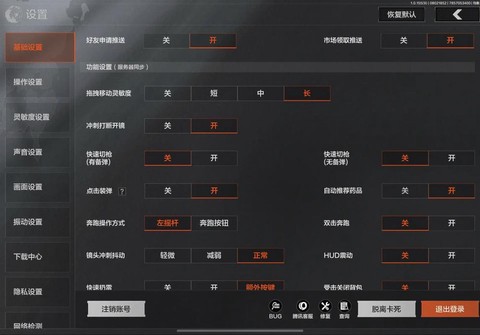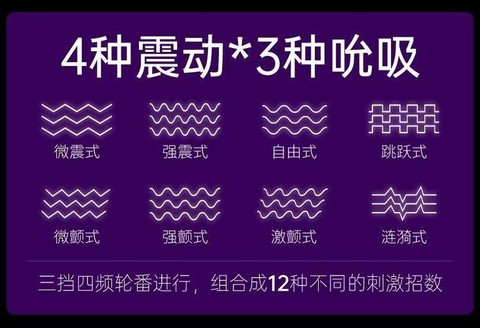作为一名资深格斗游戏玩家,我深知摇杆对于《拳皇》这类硬核格斗游戏的重要性。很多朋友在购买了摇杆后,面对电脑上密密麻麻的接口常常感到无从下手。其实连接过程并不复杂,关键在于找准正确的接口和进行必要的软件设置。今天我就来手把手教你如何将拳皇摇杆顺利连接到电脑上,让你重温街机厅的畅快体验。
![拳皇摇杆怎么连电脑[图1]](https://static.pqgbf98.com/uploads/20251010/68e8536b0e0934.56658446.png)
准备工作与硬件连接首先确保你的摇杆设备完好无损,准备好电源线和连接线。仔细观察摇杆侧面,你会发现多个接口,找到电源接口插入电源线,这是保证摇杆正常供电的基础。接着找到连接电脑的USB接口,将双头USB线的一端插入电脑主机后方的USB接口,另一端插入摇杆对应的USB口。这里要特别注意,有些电脑前置USB接口可能存在供电不足的问题,建议优先选择主机后方的接口,这样可以避免连接后设备无反应的尴尬情况。连接完成后,按下摇杆侧面的开机键,等待设备启动,这个过程通常需要十几秒钟。
![拳皇摇杆怎么连电脑[图2]](https://static.pqgbf98.com/uploads/20251010/68e8536b42c9e3.04190032.png)
系统识别与驱动安装当摇杆连接电脑后,系统通常会提示检测到新的USB设备。如果系统没有自动识别,你可能需要手动安装驱动程序。这时候可以向摇杆卖家索要对应的驱动程序,或者使用驱动精灵等工具自动检测安装。对于免驱摇杆,则可以直接跳过这一步。安装完成后,你可以在电脑的设备管理器中查看摇杆是否被正确识别。如果遇到连接后毫无反应的情况,除了检查供电问题外,还要确认连接线是否插紧,避免虚接导致的连接失败。
Steam平台设置要点如果你是在Steam平台上玩《拳皇15》,连接步骤会略有不同。插入摇杆后,需要先登录Steam并进入大屏幕模式,这个选项位于Steam客户端的右上角。进入大屏幕模式后,打开设置菜单,找到控制器设置选项。在这里系统会显示检测到的摇杆设备,你需要勾选对应的摇杆支持选项,比如PS配置支持或Xbox配置支持。设置完成后,回到游戏库选择《拳皇15》,但不要立即启动游戏,而是点击管理游戏中的控制器选项,根据你的摇杆类型选择对应的控制器配置。这个步骤确保了游戏能够正确识别你的摇杆输入。
按键映射与自定义设置摇杆连接成功后,按键设置是关键环节。大多数摇杆侧面都有一个小黑点按钮,按下这个按钮可以进入后台设置界面。在这里找到按键自定义选项,你可以根据个人习惯重新定义每个按键的功能。比如想要修改确认键的位置,只需长按对应的按键,然后按照提示进行设置。设置完成后记得保存设定,这样你的个性化配置才会生效。对于想要实现双人对战的玩家,还可以通过系统配置中的手柄设置,将摇杆分别设定为一号玩家和二号玩家,或者根据游戏需要设置为三号、四号玩家。
游戏内测试与优化完成所有设置后,建议先进入游戏进行测试。投币开始后,尝试移动摇杆和按下各个按键,确认响应是否灵敏准确。如果发现某个按键无响应或功能错乱,可以返回设置界面重新调整。在《拳皇97》这类经典作品中,你可以测试摇杆的灵敏度和连招流畅度,比如尝试八神庵的鬼步连招或者草薙京的七十五式改。对于想要联网对战的玩家,还可以进入游戏平台创建房间,邀请好友一起切磋技艺。记得在正式对战前,多花些时间熟悉摇杆的手感和按键布局,这样才能在实战中发挥出最佳水平。
常见问题排查在使用过程中,偶尔会遇到摇杆失灵或响应延迟的情况。这时候首先要检查连接线是否松动,其次确认驱动程序是否需要更新。对于通过模拟器运行的老版本拳皇游戏,如果摇杆无法直接识别,可以尝试使用键盘映射软件,将摇杆的各个方向与按键对应到键盘的相应键位上。另一个常见问题是摇杆方向错乱,这通常需要在模拟器的输入设置中重新校准摇杆的轴向。保持摇杆清洁也很重要,定期清理摇杆球头和按键缝隙中的灰尘,能够有效延长设备使用寿命。